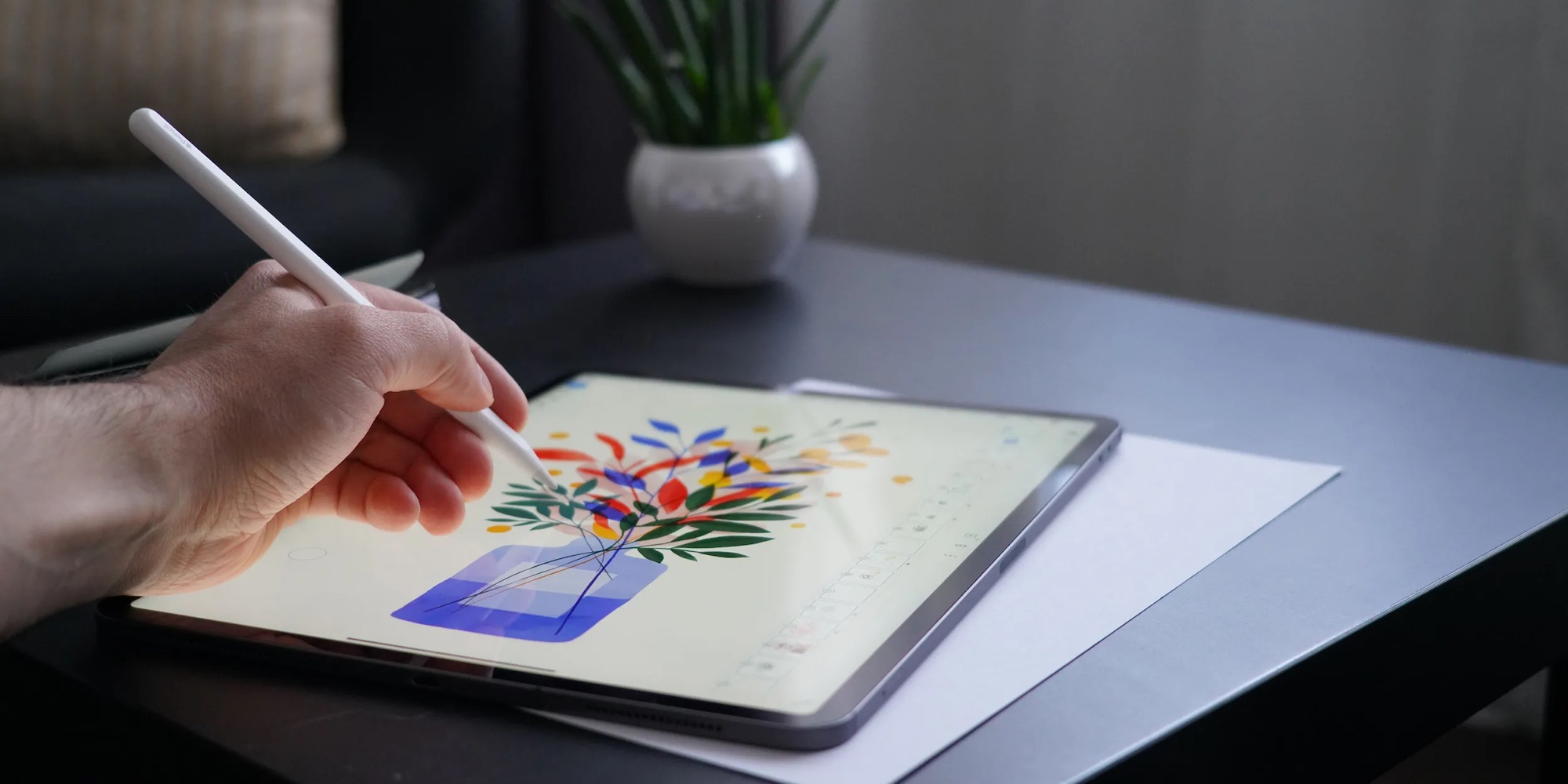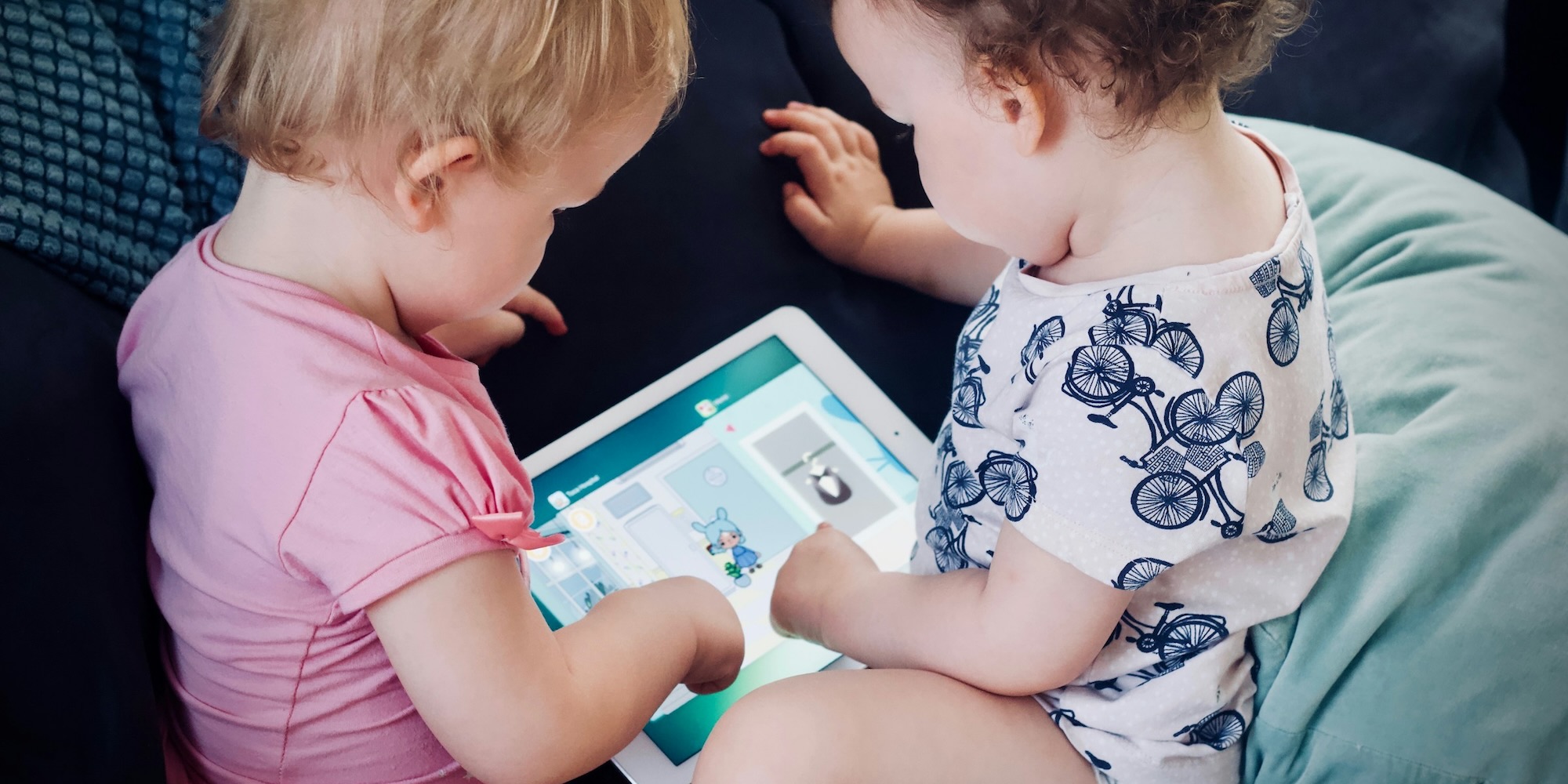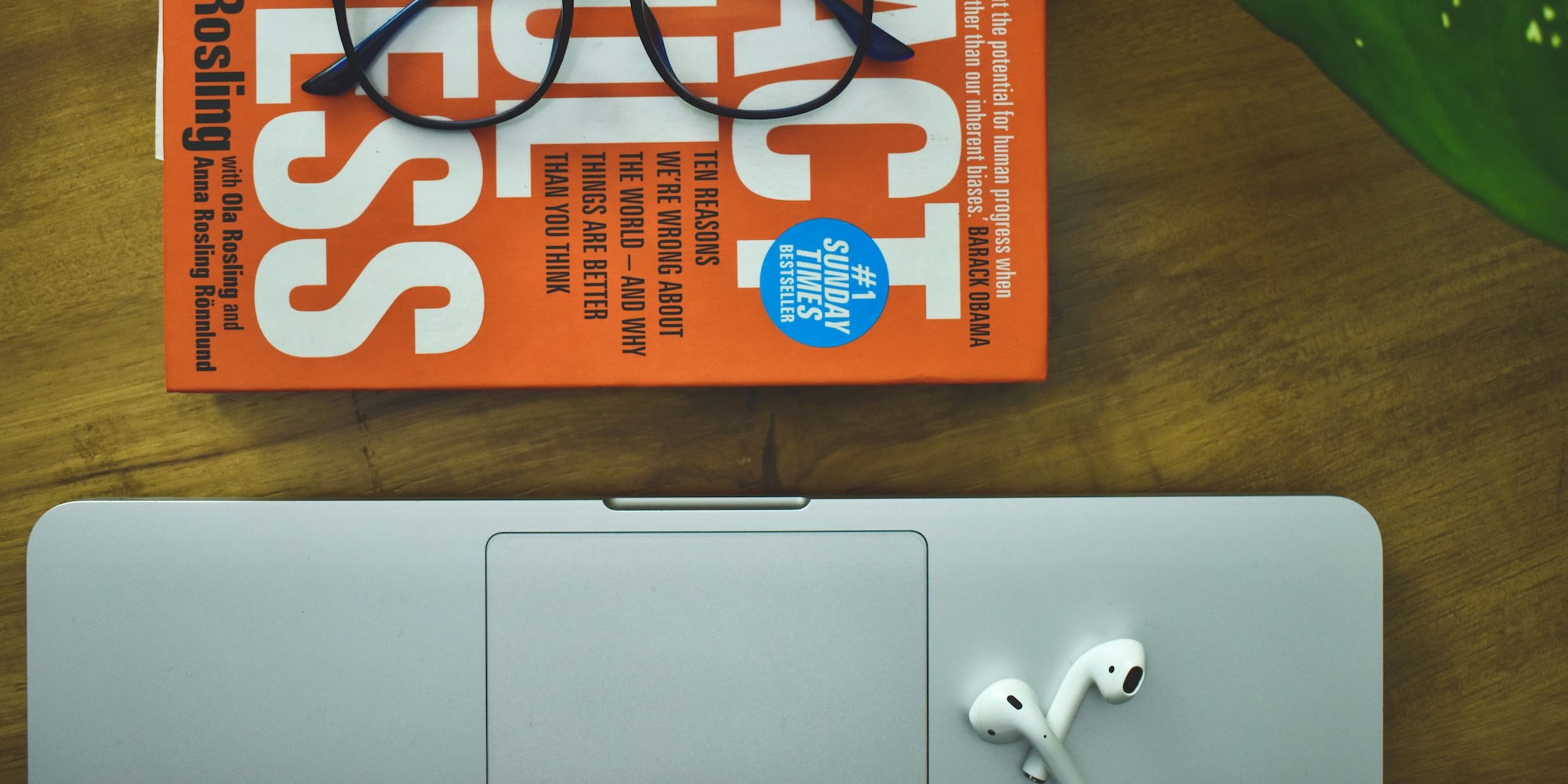Ya hemos visto qué es capaz de hacer el último dispositivo de los de California, el Apple Watch, teniendo el iPhone cerca conectado. También hemos visto qué cosas puede y no hacer nuestro reloj si tenemos la desgracia de que la batería de nuestro móvil se haya agotado o que no dispongamos de nuestro iPhone, haciendo mínima la funcionalidad de nuestro dispositivo.
Es por eso que hoy os traemos un tutorial, a modo de pequeño truco, que hemos descubierto analizando nuestro reloj exhaustivamente, que nos permitirá poder utilizar nuestro Apple Watch incluso teniendo el móvil apagado o fuera de conexión o de enlace con nuestro iPhone, incluido poder usarlo con sistemas Android. Evidentemente las opciones vuelven a ser escasas y no todas las funcionalidades estarán disponibles, así como tampoco apps que utilicen completamente el iPhone para funcionar. Únicamente Apple Music, Siri y iMessage, pero creemos que eso es suficiente, ¿no creéis? Tendremos la oportunidad de enviar y recibir mensajes a través de iMessage.
Queréis ver cómo poder utilizar nuestro Apple Watch sin estar este conectado ni enlazado con nuestro móvil, incluso solamente con wifi; atentos al vídeo y explicaciones posteriores que vienen a continuación. ¡Empecemos!
¿Cómo usar nuestro Apple Watch sin estar este conectado ni enlazado a nuestro iPhone?
Pasos a seguir para que podamos utilizar nuestro reloj sin conexión:
Bien, lo primero que tenemos que hacer es asegurarnos que tenemos Wi-Fi en nuestro domicilio o establecimiento, el cual disponga de conexión inalámbrica. Lo segundo es que llevemos encima, como mínimo la primera vez, nuestro iPhone. A continuación detallamos paso a paso el proceso.
1. Una vez estemos en la ubicación donde sabemos seguro que hay wifi, nos dirigimos a Ajustes—> Wi-Fi en nuestro iPhone y nos conectamos a la red inalámbrica en cuestión.
2. Cuando hayamos conectado vía Wi-Fi nuestro móvil y este con nuestro Apple Watch, es momento de volver al menú del paso 1 y seleccionar el icono (i).

3. Nos saldrá una ventana donde tendremos que seleccionar «Omitir esta red» y aceptamos. Acto seguido dicha red ya no estará disponible automáticamente para su conexión.

4. Seguidamente volvemos a poner la contraseña de esa red para volver a conectarnos. Ahora nuestro Apple Watch ha recolectado toda la información de esa red aún sin estar conectado a dicha Wi-Fi. Para poder hacer que el reloj actúe como un punto de Wi-Fi y disponer de internet usando la red inalámbrica anterior sin estar conectado al iPhone, tendremos que poner en modo avión nuestro móvil y a la vez reiniciar nuestro Apple Watch.
5. Una vez el iPhone sin conexión y el reloj reiniciado veremos como en nuestra esfera de reloj aparece el símbolo de desconectado, pero eso no significa que esté sin internet ni conexión, está utilizando la red Wi-Fi en la cual nos hemos conectado hace unos instantes.

Veremos como si hacemos un par de pruebas como enviar y recibir mensajes de iMessage o usar Siri y Apple Music, el Watch funciona a la perfección. Eso sí, no podremos llamar ni enviar SMS, pero podremos utilizar nuestro reloj sin estar incluso el iPhone encendido. Solamente funcionará con Wi-Fi. También podremos, si queremos hacer la prueba (como se ve en el vídeo) de usar el internet desde un móvil Android, compartiendo internet desde este, siguiendo el proceso anteriormente desglosado.
También resulta interesante no tener que llevar un móvil encima que, la verdad, vale su precio en oro, y por ejemplo, si salimos con los amigos o familia fuera en un lugar donde haya Wi-Fi o con un móvil más modesto, como un Android pequeño, el cual pueda compartir internet, es suficiente para poder usar nuestro reloj pudiendo enviar y recibir mensajes desde iMessage. En definitiva, siempre que tengamos acceso a internet desde cualquier punto, ya sea desde otro dispositivo más pequeño u otra ubicación, podremos seguir usando el Apple Watch sin tener que llevar el iPhone encima.
¡OJO!: solo tendremos que llevar el iPhone una sola vez, que será la primera, cuando hagamos el proceso descrito en la entrada. Después no hará falta llevar el iPhone posteriormente ya que el reloj ya reconocerá la red en cuestión.